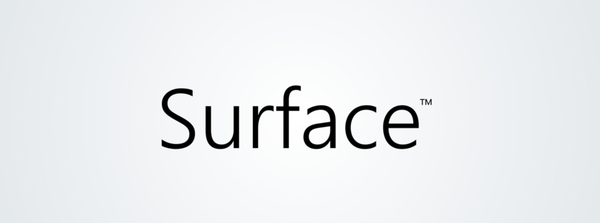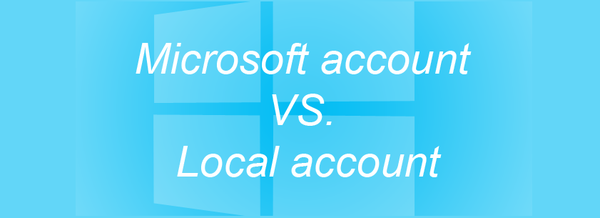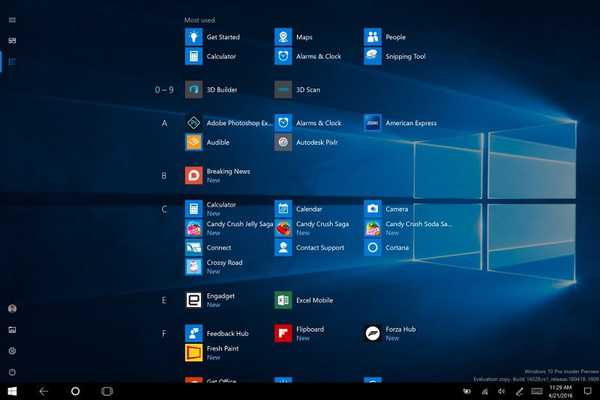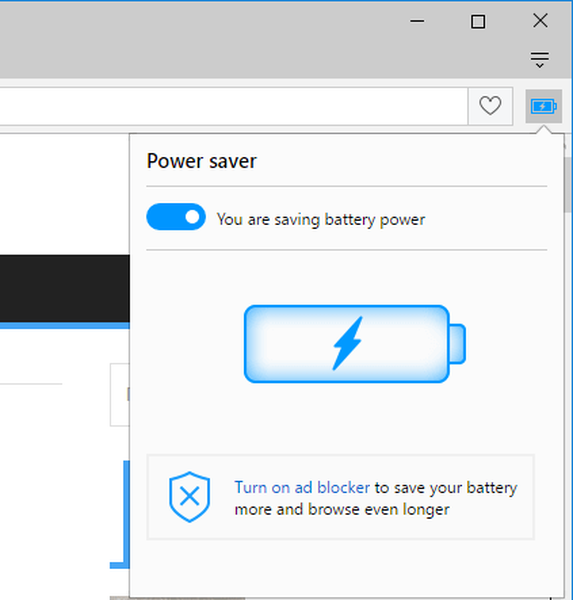Един от нашите читатели помоли да обясни целта на всички функции, които могат да бъдат активирани или деактивирани в прозореца на компонентите на Windows. Въпреки че е предоставено описание за всеки от тях, информацията, която самият Windows предоставя е твърде кратка или твърде сложна, за да бъде разбрана. Ето защо решихме да публикуваме тази статия, в която се опитахме да опишем всеки компонент в Windows 8.1 Pro много по-подробно, отколкото Windows. Надяваме се, че след като прочетете, можете лесно да решите сами кои компоненти трябва да включите или, обратно, да ги изключите.
Къде да намерите компоненти на Windows
В тази статия ще опишем всички функции, които са достъпни в менюто на компонентите на Windows, и ако искате да научите как да получите достъп до това меню, прочетете следното ръководство: „Как да активирате или деактивирате компонентите на Windows“.

Когато пишехме това ръководство, използвахме Windows 8.1 Pro. Други издания на Windows ще включват малко по-различен набор от налични функции..
Описание на всички компоненти на Windows
След като отворите прозореца с компоненти на Windows, ще видите дълъг списък от функции, които могат да бъдат активирани или деактивирани. Нека разгледаме всички тези компоненти един по един и да разберем за какво отговаря всеки от тях:
- .NET Рамка 3.5 (включва .NET 2.0 и 3.0) - Това е рамка за разработка на софтуер, създадена от Microsoft. Той се използва широко от много настолни програми и игри. По подразбиране Windows 8.1 включва .NET Framework 4.5, но тази версия не е съвместима назад с версия 3.5 или по-ранна. Така че по-старите програми се нуждаят от тази версия и препоръчваме да я поддържате инсталирана..
- Hyper v - това е компонент на Windows, който ви позволява да създавате и стартирате виртуални машини и е подобен на други популярни програми като VirtualBox или VMWare. Microsoft обаче премина на следващото ниво по отношение на производителността: Hyper-V е по-бърз от други подобни технологии, тъй като процесите му протичат на по-ниско ниво в операционната система. Това означава, че виртуалните машини са по-близо до физическия слой (истинския хардуер) и по този начин действат по-бързо. Ако работите с виртуални машини, може да помислите за инсталирането на този компонент. В противен случай нямате нужда от това.
- Internet Explorer 11 - Интернет браузър на Microsoft. Необходим е само ако се интересувате от използването му. Преди да го деинсталирате, уверете се, че имате инсталиран друг браузър. Когато деактивирате този компонент, преките пътища на браузъра ще бъдат премахнати от системата и няма да можете да го използвате.
- SNMP протокол - Това е протокол, предназначен да контролира устройства, свързани към мрежа. С този доста стар протокол можете да контролирате устройства като рутери, принтери, работни станции и т.н. Можете да получите повече информация за това тук. Тази функция не е необходима, ако не сте администратор на корпоративна мрежа..
- Telnet сървър - тази функция създава telnet сървър, който използва протокола telnet за приемане на входящи връзки. Това е остарял тип сървър, който не трябва да се използва..
- Windows Identity Foundation 3.5 - Това е софтуерна среда за създаване на приложения с активирана идентичност. NET Framework 4.5 в Windows 8.1 включва нова версия на тази рамка. Трябва да инсталирате версия 3.5 само ако използвате стари приложения, които не работят без нея. Повечето потребители никога няма да трябва да активират този компонент..
- Windows Powershell 2.0 - Това е инструмент за команден ред, който се фокусира върху задачите за автоматизация и управлението на конфигурацията. Функциите на PowerShell опростяват и автоматизират досадни и повтарящи се задачи чрез създаване на скриптове и комбиниране на няколко екипа заедно. Ако сте мрежов администратор, знаете колко полезен е PowerShell при работа с Active Directory. Като се има предвид, че съдържа стотици команди, наречени командлети, степента, в която PowerShell може да ви помогне да станете по-продуктивни, е изключително висока.
PowerShell е любимо оръжие за много ИТ администратори и то с добра причина. Този инструмент може значително да опрости операциите и усилията за управление на големи корпоративни мрежи..
- IIS Web Core се внедрява - Lite версия на IIS. Той включва само основните компоненти на уеб двигателя на IIS и изисква по-малко ресурси за стартиране. Можете да използвате това, за да хоствате само един уебсайт; това е полезно за активиране на основни функции на уеб сървъра за персонализирани приложения или за отстраняване на грешки в приложенията. Този компонент се изисква само от софтуерни разработчици и ИТ специалисти. Обикновените потребители не се нуждаят от това.
- Допълнителни услуги .NET Framework 4.5 - тези допълнителни услуги включват ASP.NET 4.5 (рамка за уеб приложения от страна на сървъра) и WCF услуги - те се използват за внедряване и разгръщане на ориентирани към услуги архитектури и разпределени изчислителни услуги. Звучи ли като глупости? Това е така, защото тези услуги са от значение само за разработчици и в корпоративна среда със сложна инфраструктура и услуги. Обикновените потребители не се нуждаят от всички тези компоненти, така че можете да оставите стойностите по подразбиране.
- клиент Telnet - Остарял клиент на команден ред, който използва мрежовия протокол на Telnet, за да осигури двупосочна текстова комуникация със сървъра на Telnet. Повечето потребители не се нуждаят от това.
- клиент TFTP - Прост инструмент за команден ред, който може да се използва за прехвърляне на файлове чрез Trivial File Transfer Protocol. Отново повечето потребители не се нуждаят от това.
- Клиент за работа с папки - ви позволява да синхронизирате папки и тяхното съдържание в корпоративната мрежа с вашите лични устройства. Файлове, създадени локално, ще бъдат синхронизирани с файловия сървър в корпоративната мрежа. С „Работните папки“ потребителите могат да работят на своите лични устройства с локални копия на файлове, които автоматично ще бъдат синхронизирани с центъра за данни на компанията.
Звучи сложно? Нека да разгледаме примера на служителя „X“, който използва „Работни папки“, за да различи работата си от личната им информация и има способността да работи от всяко устройство:
Така че, ако „X“ запише документа в директорията „Работни папки“ на работния си компютър, той ще бъде синхронизиран с файловия сървър, който се управлява от ИТ отдела на неговата компания. Когато “X” се върне у дома и вземе таблета си, той вече ще има гореспоменатия документ, тъй като преди това е настроил “Work Folders” на това устройство. Да предположим, че тогава „X” взема таблета си и отива например в кафене, за да работи с документа офлайн. Но когато се върне у дома и свърже таблета с интернет, документът ще бъде автоматично синхронизиран с файловия сървър, така че на следващия ден всички промени ще бъдат на разположение „Х“ на следващия ден, когато се върне в офиса си и седне на работния си компютър. Толкова ясно, нали?
- Компоненти за работа с мултимедия (Player) Windows Media) - Windows Media Player е мултимедиен плейър по подразбиране, който се предлага с Windows. Ако не го използвате за възпроизвеждане на музика или видео, можете да го изтриете. Медийните плейъри на трети страни обикновено са много по-добри..
- Наследени компоненти (DirectPlay) - DirectPlay беше част от DirectX. Някога библиотеката е проектирана за работа в мрежа. Ако не играете игри, пуснати преди 2008 г., може да не включите този компонент..
- Мениджърски пакет за управление RAS връзки (CMAK) - Тази функция ви позволява да създавате потребителски връзки към отдалечени сървъри и мрежи, които са защитени от VPN. След като активирате тази функция, на това място ще намерите нов пряк път: "Контролен панел -> Система и сигурност -> Администрация -> Пакет за администриране на мениджърRAS-връзки. "Очевидно тази функция се използва много рядко, главно в корпоративните мрежи от ИТ специалистите.
- подкрепа API за дистанционно компресиране на Delta - Това е алгоритъм за синхронизация, който осигурява бързо сравнение на синхронизирани файлове. Тази функция се използва от малък брой програми и приложения за Windows, така че е най-добре да я поддържате.
- Поддръжка за споделяне на файлове SMB 1.0 / CIFS - тази функция позволява споделяне на файлове и принтери с компютри, работещи с по-стари версии на Windows, от Windows NT 4.0 до Windows XP и Windows Server 2003 R2. Протоколът SMB може да се използва в други операционни системи, като Linux или OS X, за да комуникират с устройства в Windows. Ако такива компютри са в мрежата ви, по-добре е да оставите този компонент включен..
- Доставчик на местоположение Windows - тази функция може да използва GPS, IP адрес, метод на триангулация на Wi-Fi или триангулация на клетъчната кула, за да определи вашето географско местоположение. Тези данни могат да се използват от настолни програми, приложения и уебсайтове. Ако чувствате нужда от по-високо ниво на поверителност, можете да деактивирате тази функция. Приложенията и програмите, базирани на функционалност, базирана на местоположение, обаче няма да работят както трябва..
- слушател RIP - тази услуга приема актуализации, изпратени от рутери и променя таблицата за маршрутизиране въз основа на събраната информация. Тази функция се използва в корпоративна среда и не се изисква от обикновените потребители..
- Прости услуги TCPIP (като например ехо, ден и т.н..) - Колекция от "стари, но златни" инструменти за команден ред. Повече подробности тук Това е друг компонент, който едва ли имате нужда..
- Microsoft Queueing Server (MSMQ) - това е стара услуга, която има само една цел: да подобри комуникацията при работа с ненадеждни мрежи. Тази услуга съхранява съобщенията в буфер, така че всеки път, когато връзката отпадне, MSMQ може да изпраща тези съобщения, когато комуникацията стане достъпна. Тази функция е полезна само за предприятия, които имат приложения, които се нуждаят от тази услуга..
- Мрежов проектор - Това е функция, която позволява на потребителите на Windows дистанционно да използват прожектори, свързани към мрежата. С тази функция можете да използвате всеки мрежов проектор за презентация. Това също означава, че не се нуждаете от допълнителен софтуер, за да използвате широк спектър от мрежови проектори - разбира се, ако вие или вашата компания използвате Windows 8 или 8.1, както и проектори, които сами могат да се свързват с мрежата.
- Услуга за активиране Windows - Това е услуга за приложения и компоненти за съобщения, които са свързани с Интернет информационни услуги (IIS). Това позволява на разработчиците да изберат най-подходящия протокол за своите нужди. Тази функция е полезна само за разработчици на софтуер..
- Услуги Active Directory за лесен достъп до директория - Основна версия на услугите на домейн Active Directory. Целта на този компонент е да предоставя само директорийни услуги. По този начин този компонент може да се използва, когато имате приложения, които се нуждаят от достъп до услугата директория, но те не се нуждаят от достъп до базата данни на Active Directory. Тази функция може да се използва в среди, където няма домейни на Active Directory. Както можете да си представите, тази функция не е необходима на обикновените потребители на Windows. Полезно е само за разработчици и предприятия, които използват приложения, които изискват тази функция..
- услуги IIS - този компонент е известен още като Интернет информационни услуги. Тя позволява на компютър с Windows да действа като уеб сървър. Това е полезно за софтуерните разработчици и ИТ специалистите. Инсталирайки тези услуги, IIS Manager ще бъде достъпен за вас (на началния екран в екрана с приложения) и можете да използвате всеки уеб браузър за достъп до сайтовете, които хоствате. За да видите пример, просто отидете на http: // localhost във всеки браузър.
- услуги XPS - тези услуги предоставят поддръжка за файловия формат на XPS на Microsoft, който има за цел да бъде алтернатива на PDF формат на Adobe. Тази услуга предоставя функционалност като отпечатване и запазване на XPS файлове. Ако не използвате такива файлове, нямате нужда от тази функция.
- Печат и сервизна документация - няколко услуги, които ви позволяват да използвате и управлявате устройства за печат, факс и сканиране. По подразбиране Windows включва Print Web Client и факс и сканиране на Windows. Последното позволява използването на факсове и скенери. Ако не използвате такива устройства, можете да деактивирате тази услуга. Клиентът за печат в Интернет ви позволява да свързвате и печатате на принтер, свързан към локална мрежа или Интернет. Други услуги като LPR Port Monitor и LPD Print Service са вече остарели и вече не се използват в голям мащаб. "Scan Scan" се използва за наблюдение и управление на мрежата от свързани скенери.
- зрител XPS - Малко приложение, което ви позволява да преглеждате и използвате XPS файлове. Можете да деактивирате този компонент, ако никога не използвате този тип файлове..
- филтър Windows TIFF IFilter - ако този компонент е активиран, Windows ще може да разпознава текст във файлове с изображения на TIFF. По подразбиране този компонент е деактивиран, тъй като оптичното разпознаване на знаци има голямо влияние върху производителността..
Това е всичко! Надяваме се, че тази информация е полезна за вас и че успяхме да отговорим на поне някои от вашите въпроси, свързани с различни компоненти на Windows. И не забравяйте да разгледате останалите статии и инструкции на нашия уебсайт.!
Приятен ден!